Utforska och hantera Azure SQL-resurser från Azure View
Viktig
Azure Data Studio går i pension den 28 februari 2026. Vi rekommenderar att du använder Visual Studio Code. Mer information om hur du migrerar till Visual Studio Code finns i Vad händer med Azure Data Studio?
I det här dokumentet får du lära dig hur du kan utforska och hantera Azure SQL Server, Azure SQL Database, dedikerade SQL-pooler och ytterligare resurser via Azure View i Azure Data Studio.
Ansluta till Azure
Azure-vyn visas i anslutningsvyn. Välj aktivitetsfältet för att öppna Azure View. Om du inte ser Aktivitetsfältet i Azure högerklickar du på den vänstra menyraden och väljer Azure.
Lägga till ett Azure-konto
Om du vill visa DE SQL-resurser som är associerade med ett Azure-konto måste du först lägga till kontot i Azure Data Studio.
Öppna dialogrutan Länkade konton via kontoikonen till vänster eller via Azure: Inloggningsikonen i Azure-vyn.
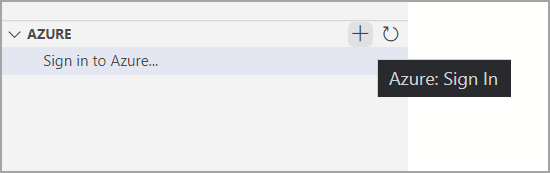
I dialogrutan Länkade konton väljer du Lägg till ett konto.
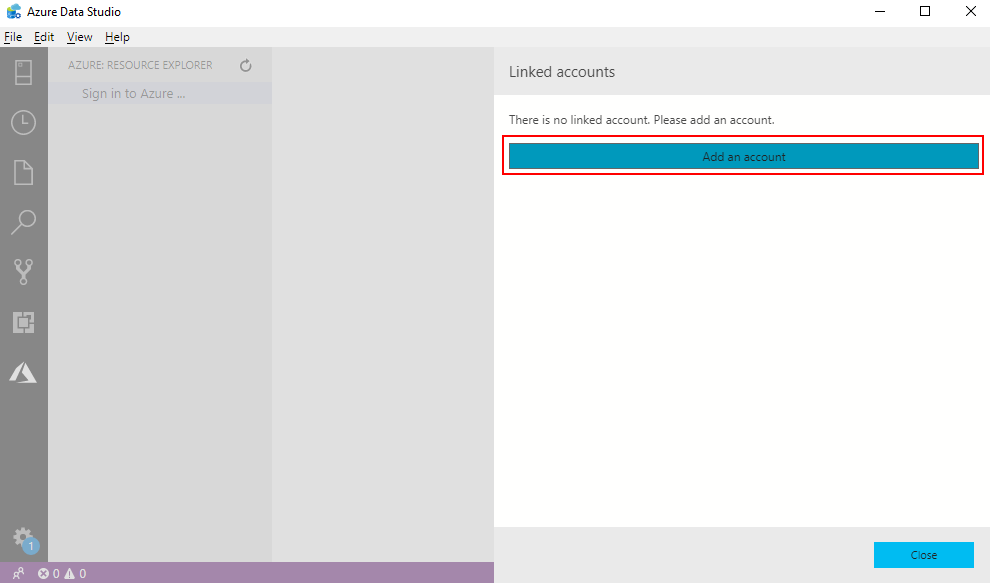
När webbläsaren öppnas för autentisering anger du dina autentiseringsuppgifter för att autentisera.
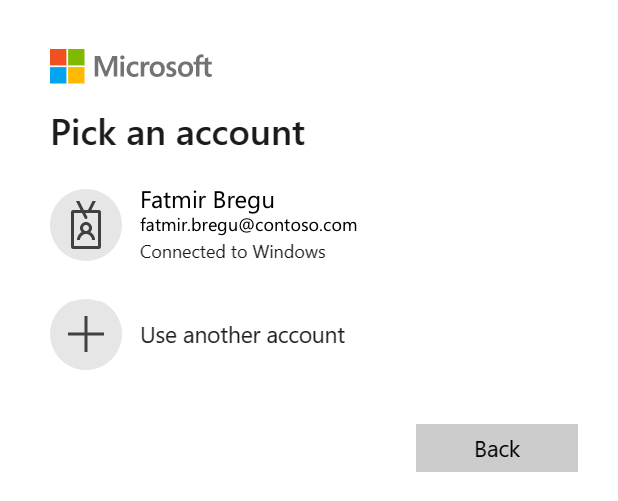
I Azure Data Studio bör du nu hitta det inloggade Azure-kontot i dialogrutan Länkade konton .
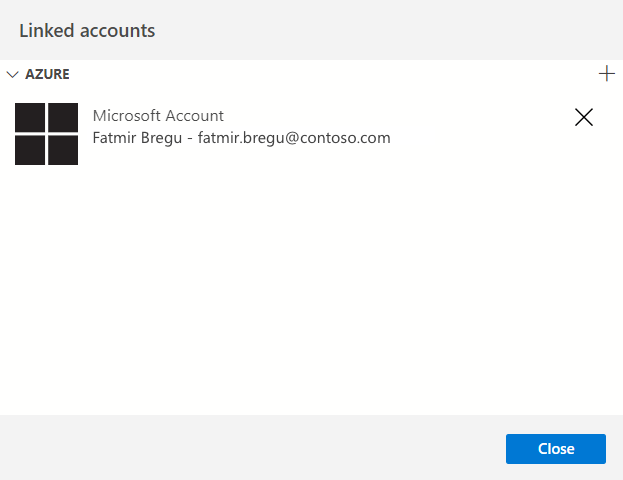
Lägga till fler Azure-konton
Flera Azure-konton stöds i Azure Data Studio. Om du vill lägga till fler Azure-konton väljer du knappen längst upp till höger i dialogrutan Länkade konton och följer samma steg i avsnittet Lägg till ett Azure-konto för att lägga till fler Azure-konton.

Ta bort ett Azure-konto
Så här tar du bort ett befintligt loggat Azure-konto:
- Öppna dialogrutan Länkade konton via kontohanteringsikonen längst ned till vänster.
- Välj X-knappen till höger om Azure-kontot för att ta bort den.
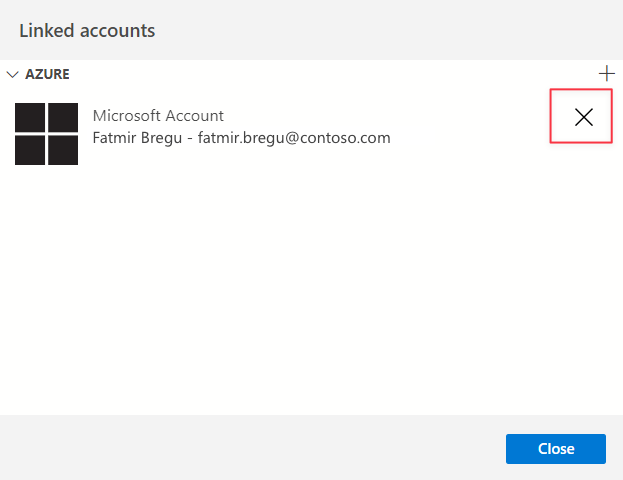
Filtrera prenumeration
När du har loggat in på ett Azure-konto visas alla prenumerationer som är associerade med det Azure-kontot i Azure-vyn. Du kan filtrera prenumerationer för varje Azure-konto.
Välj knappen Välj prenumeration till höger om Azure-kontot.

Markera kryssrutorna för de kontoprenumerationer som du vill bläddra bland och välj sedan OK.
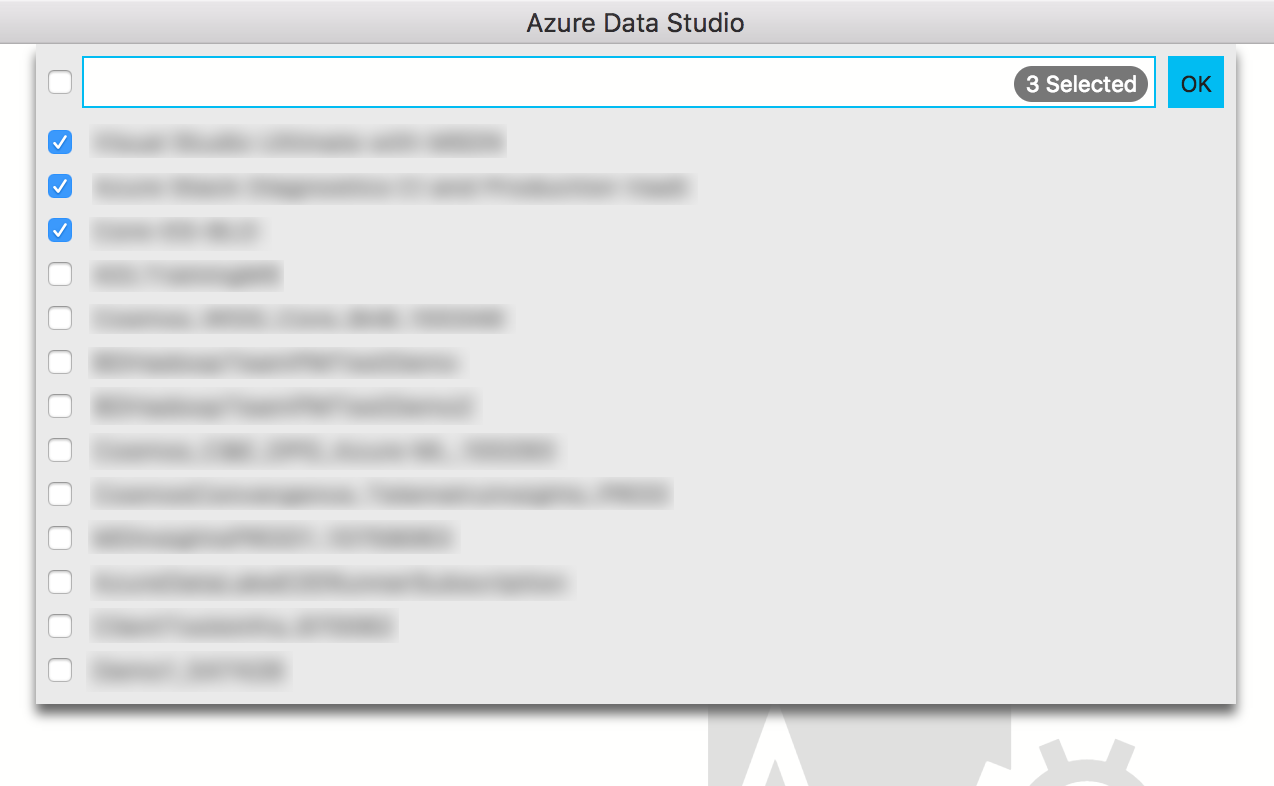
Utforska Azure SQL-resurser
Om du vill navigera i en Azure SQL-resurs från Azure View expanderar du gruppen Azure-konton och resurstyp.
Azure View stöder Azure SQL Server, Azure SQL Database, Azure SQL Managed Instance, Log Analytics, Cosmos DB for Mongo, Azure Database for MySQL, Azure Database for PostgreSQL, Azure Data Explorer Cluster, Dedikerade SQL-pooler och Azure Synapse Analytics.
Ansluta till Azure SQL-resurser
Azure View ger snabb åtkomst som hjälper dig att ansluta till SQL Server-instanser och databaser för frågor och hantering.
Utforska den SQL-resurs som du vill ansluta till från trädvyn.
Högerklicka på resursen och välj Anslut. Du hittar även knappen Anslut till höger om resursen.
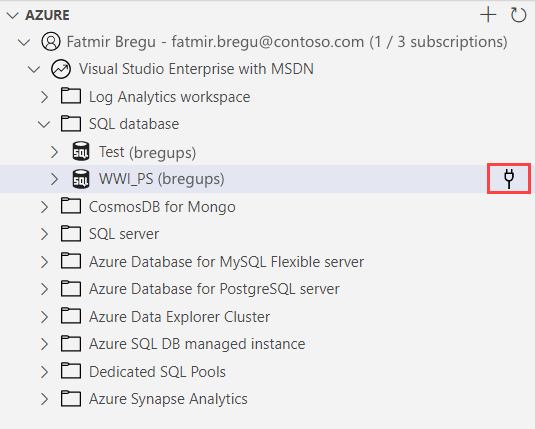
I dialogrutan Anslutning som öppnas väljer du lämplig autentiseringstyp, anger din autentiseringsinformation, väljer om du vill lägga till anslutningen till en servergrupp (standardvärdet är<>) och välj Anslut.
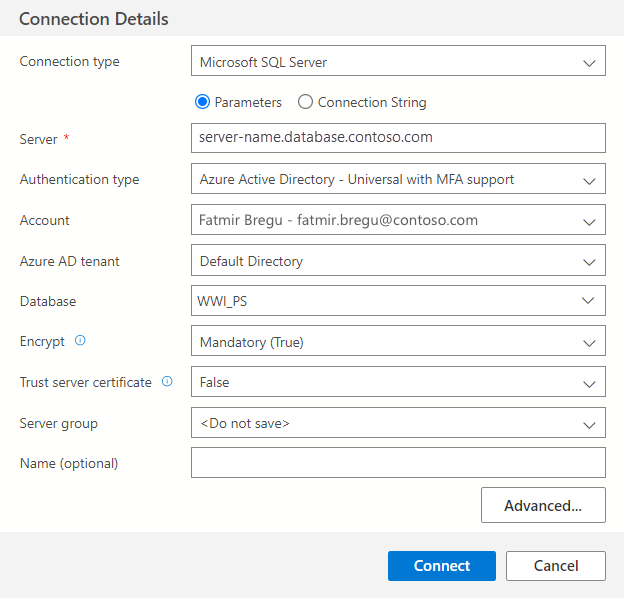
Fönstret Hantera server öppnas automatiskt för den anslutna SQL-servern/databasen när anslutningen har slutförts. Om anslutningen lades till i gruppen Standard eller befintlig server visas den i anslutningsvyn.